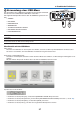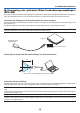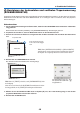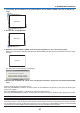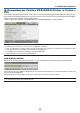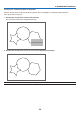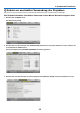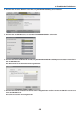Operation Manual
40
8
Korrigieren der horizontalen und vertikalen Trapezverzerrung
(ECKENKORREKTUR)
Korrigieren Sie die Trapezverzerrungen (trapezförmig) mit Hilfe der 3D Reform-Funktion, um den oberen und unteren
Bildschirmteil sowie die linke und rechte Bildschirmseite so zu verlängern oder zu verkürzen, dass das projizierte
Bild rechteckig ist.
4. Praktische Funktionen
Bildschirm
Projiziertes Bild
Eckenkorrektur
1. Um die aktuellen Einstellungen zurückzusetzen, halten Sie die 3D REFORM-Taste mindestens 2 Sekunden
lang gedrückt.
Damit werden die aktuellen [TRAPEZ
]- oder [ECKENKORREKTUR] -Einstellungen gelöscht.
2. Projizieren Sie ein Bild so, dass der Bildschirm kleiner als der Rasterbereich ist.
3. Suchen Sie sich eine der Ecken aus und gleichen Sie die Ecke des Bildes mit einer Ecke des Bildschirms
aus.
In der Zeichnung wird die
rechte obere Ecke abgegli-
chen.
4. Drücken Sie die 3D REFORM-Taste zweimal.
Der Eckenkorrektur-Einstellbildschirm wird angezeigt.
5. Wählen Sie mit der SELECT
GHFE-Taste ein Symbol (G) aus, das in die Richtung zeigt, in die Sie den
projizierten Bildrahmen verschieben möchten.
6. Drücken Sie die ENTER-Taste.
TIPP: Wenn Sie [TRAPEZ] einstellen, steht [ECKENKORREKTUR] nicht
zur Verfügung.
Sollte dies so sein, halten Sie die 3D REFORM-Taste mindestens 2 Sekun-
den lang gedrückt, um die [TRAPEZ]-Einstellungen zurückzusetzen.
Die Abbildung zeigt an, dass
das Symbol für oben links (
H
)
ausgewählt ist.
TIPP: Wenn [BREITBILD-BILDSCHIRM] in [BILDSCHIRMTYP]
gewählt wurde, werden oben und unten am Bildschirm Zeilen mit
der Angabe "16:9" angezeigt. Klicken Sie auf die äußeren Ecken.